Οι εφαρμογές επεξεργασίας βίντεο δεν είναι ασυνήθιστες αλλά ακόμα αμειβόμενεςοι εφαρμογές δεν διαθέτουν πλήρες σύνολο λειτουργιών επεξεργασίας βίντεο. Το χαρακτηριστικό που πολλοί μπορεί να χάσουν είναι ένα χαρακτηριστικό καλλιέργειας. Εάν θέλετε να περικόψετε ένα βίντεο και βρίσκεστε σε σύστημα Windows 10, το Handbrake είναι το εργαλείο για την εργασία. Είναι ισχυρό, ώστε η ποιότητα του βίντεο σας να μην υποφέρει, και είναι δωρεάν.
Περικοπή εναντίον Trim
Το χαρακτηριστικό που βρίσκετε συνήθως στους επεξεργαστές βίντεο είναιένα χαρακτηριστικό 'Περικοπή', ενώ πρέπει να 'περικόψετε' ένα βίντεο. Η διαφορά είναι ότι η περικοπή ισχύει για το μήκος του βίντεο που μπορεί να αναπαραχθεί. Αν έχετε ένα βίντεο δέκα δευτερολέπτων και αφαιρείτε τα τελευταία δύο δευτερόλεπτα από αυτό, έχετε "αφαιρεθεί" το βίντεό σας. Εάν διαθέτετε ένα βίντεο που είναι 1920x1080px και αφαιρείτε / κόβετε το κάτω μέρος των 400px από αυτό, το έχετε περικόψει.
Η καλλιέργεια δεν πρέπει επίσης να συγχέεται με την αλλαγή μεγέθους. Η αλλαγή μεγέθους κρατά ολόκληρο το βίντεο άθικτο αλλά μειώνει την ανάλυση του. Η καλλιέργεια κόβει ένα κομμάτι από αυτό.
Περικοπή βίντεο με χειρόφρενο
Ανοίξτε το χειρόφρενο και προσθέστε το βίντεο που θέλετε να περικόψετε. Αφού προστεθεί το βίντεο, μεταβείτε στην καρτέλα "Διαστάσεις". Κάντε κλικ στο κουμπί Προεπισκόπηση στο επάνω μέρος (τονίζεται στο παρακάτω παράθυρο οθόνης).

Το παράθυρο προεπισκόπησης θα σας βοηθήσει να δείτε πόσοτο βίντεο που έχετε τραβήξει. Στο κύριο παράθυρο Handbreak, θα δείτε τέσσερα πεδία με την ένδειξη Top, Bottom, Left, and Right. Χρησιμοποιήστε τα βέλη ή κάντε κλικ μέσα στο πεδίο για να εισαγάγετε μια τιμή σε εικονοστοιχεία. Αυτή είναι η ποσότητα του βίντεο που θα τραβήξετε, δηλαδή, αφαιρέστε το από το βίντεο. Αν αφήσετε ένα πεδίο στο μηδέν, π.χ. στο κορυφαίο πεδίο, κανένα τμήμα του βίντεο θα αφαιρεθεί από εκεί.
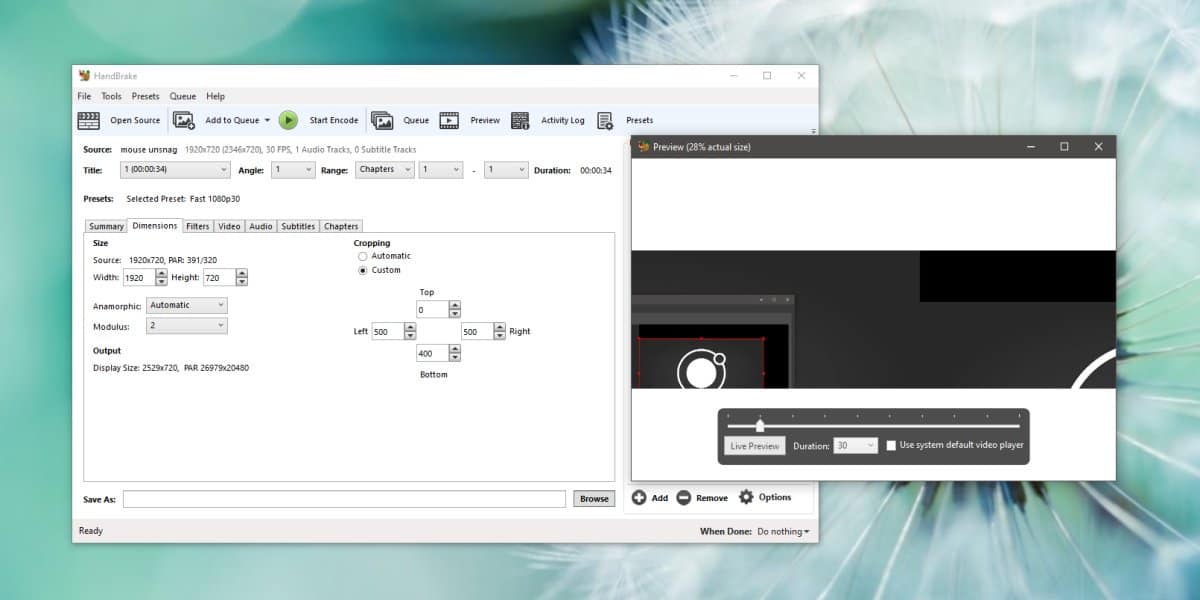
Όταν τελειώσετε, πληκτρολογήστε τη θέση στην οποία θέλετε να αποθηκεύσετε το αρχείο και, στη συνέχεια, κάντε κλικ στο κουμπί 'Έναρξη κωδικοποίησης' στο επάνω μέρος. Αυτό θα ξεκινήσει τη διαδικασία περικοπής.
Η περικοπή είναι μόνιμη. δεν μπορείτε να επιστρέψετε τα εξαρτήματαενός βίντεο που έχει αποκοπεί από αυτό. Είναι, πάλι, δεν είναι το ίδιο με την αλλαγή μεγέθους ενός βίντεο όπου, κρατάτε όλο αυτό και απλά μειώστε το ψήφισμά του. Είναι σαν να κόβετε ένα βίντεο όπου, αν κόψετε ένα τμήμα του, δεν μπορείτε να το πάρετε πίσω αν αντικαταστήσετε το αρχικό αρχείο. Κατά την περικοπή βίντεο, είναι καλή ιδέα να αποθηκεύετε πάντα την έκδοση καλλιέργειας ως αντίγραφο του αρχικού αρχείου μέχρι να ολοκληρώσετε το έργο.
Αξίζει να σημειωθεί ότι το Handbrake δεν το κάνειαναφέρετε τη σωστή ανάλυση για τα βίντεο, οπότε βεβαιωθείτε ότι γνωρίζετε την πραγματική ανάλυση του βίντεο πριν την περικόψετε. Θα διευκολύνει την κατανόηση του μεγέθους του βίντεο που θα αποκοπεί. Για περισσότερη βοήθεια, τραβήξτε ένα στιγμιότυπο οθόνης του πλήρους βίντεο και χρησιμοποιήστε έναν επεξεργαστή εικόνας για να υπολογίσετε πόσο να κόψετε. Οι επεξεργαστές εικόνων έχουν καλύτερα εργαλεία περικοπής.













Σχόλια